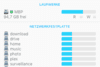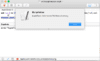M
matisse
Aktives Mitglied
Thread Starter
- Dabei seit
- 24.09.2010
- Beiträge
- 192
- Reaktionspunkte
- 23
Hallo,
bei einem NAS wird ja jeder gemeinsame Ordner im Mac gesondert gemountet.
weiss jemand ein Tool, das mir die Größe dieser Ordner in einem Überblick darstellen kann !?
Bei allem, was ich finde (iStat Menu, DaisyDisk, usw.) wird für jeden einzelnen Ordner/Share einfach immer nur die(selbe) Größe des gesamte Volumes angegeben, auf dem sie sich befinden (weil das halt als EIN Laufwerk angesehen wird) ...
alles einzeln abzulaufen, sprich: für jeden Ordner Apfel + i drücken, find ich auf Dauer ziemlich umständlich ...
THANKS !
bei einem NAS wird ja jeder gemeinsame Ordner im Mac gesondert gemountet.
weiss jemand ein Tool, das mir die Größe dieser Ordner in einem Überblick darstellen kann !?
Bei allem, was ich finde (iStat Menu, DaisyDisk, usw.) wird für jeden einzelnen Ordner/Share einfach immer nur die(selbe) Größe des gesamte Volumes angegeben, auf dem sie sich befinden (weil das halt als EIN Laufwerk angesehen wird) ...
alles einzeln abzulaufen, sprich: für jeden Ordner Apfel + i drücken, find ich auf Dauer ziemlich umständlich ...
THANKS !